win7自动关机怎么设置最简单 超简单win7自动关机设置方式
更新日期:2023-09-23 22:50:19
来源:投稿
很多用户们都对win7系统自动关机的设置方法不太了解,其实设置方式有很多种,可以通过系统设置,也可以通过第三方软件来设置,那么win7自动关机怎么设置最简单呢,接下来小编给大家带来超简单win7自动关机设置方式。
win7自动关机怎么设置最简单
1、鼠标左键单击桌面左下角开始菜单,弹出列表选择“运行”选项打开;
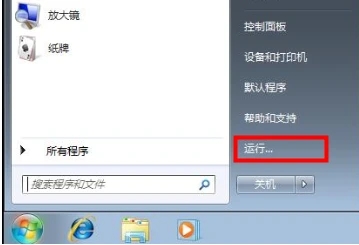
2、或者使用键盘组合键“Win+R”直接打开;

3、打开后输入命令“shutdown -s -t 1800”(这里的1800为1800秒,想要设置多少小时后关机就设置3600乘以小时数),按下回车键或鼠标点击“确定”即可执行命令;

4、设置成功后,桌面右下角将会有倒计时提示;
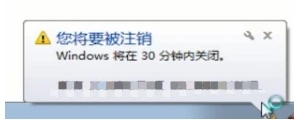
命令详解:
1、“at”命令安排在特定日期和时间运行命令和程序。
2、“23:00”处指定了运行命令的时间。格式为24小时制。
3、“shutdown”为系统内置的一个命令,我们可以配合它的参数对系统进行关机、重启等操作。
4、“-s”是“shutdown”命令的一个参数,运行“shutdown -s”代表“关闭计算机”的操作。常见参数还有“-a”“-t”“-f”等。

如何取消自动关机
① 想要继续使用电脑,怎么阻止系统关闭。
阻止系统关闭,我们要用到“shutdown”命令的另一个参数“-a”。打开“运行”窗口,运行“shutdown -a”命令(含一个空格,不含引号)即可。
如果设置了特定时间关闭系统,弹出提醒框后,你有一分钟的时间,来运行这个命令。在弹出提醒窗口前运行无效。
如果设置了一段时间后关闭,可以在系统关机前随时使用这个命令来取消当次关机。
运行效果图(上为命令输入示例,下为弹出窗口示例;命令输入后“运行”窗口会自动关闭,两个窗口并不会同时出现)。









